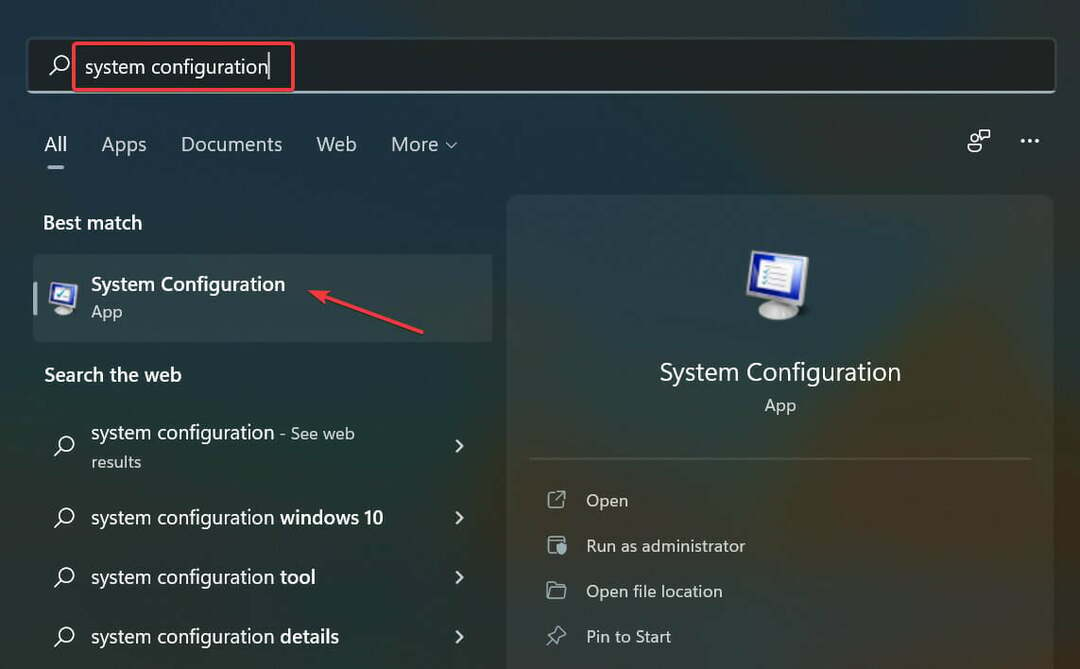Pripojenie viacerých zariadení môže spôsobiť problémy s rozhraním Bluetooth tlačiarne Canon
- Podstatou tlačiarne Bluetooth je uľahčiť používateľom tlač.
- Používatelia sa stretávajú s chybami, ako je to, že sa tlačiareň Canon Bluetooth nespáruje častejšie ako iné chyby.
- Spustenie nástroja na riešenie problémov s tlačiarňou môže byť jednou z najlepších opráv vašej tlačiarne Bluetooth.

XNAINŠTALUJTE KLIKNUTÍM NA STIAHNUŤ SÚBOR
Tento softvér udrží vaše ovládače v prevádzke, čím vás ochráni pred bežnými chybami počítača a zlyhaním hardvéru. Skontrolujte teraz všetky svoje ovládače v 3 jednoduchých krokoch:
- Stiahnite si DriverFix (overený súbor na stiahnutie).
- Kliknite Spustite skenovanie nájsť všetky problematické ovládače.
- Kliknite Aktualizujte ovládače získať nové verzie a vyhnúť sa poruchám systému.
- DriverFix stiahol 0 čitateľov tento mesiac.
Niekoľko používateľov tlačiarní Canon nahlásilo, že narazili na nefunkčnú chybu tlačiarne Canon Bluetooth. Pre niektorých používateľov môže byť veľmi nepríjemné, ak už nie je k dispozícii flexibilita tlače odkiaľkoľvek bez nutnosti fyzického pripojenia zariadenia k tlačiarni.
Tieto chyby môžu mať rôzne príčiny v závislosti od typu zariadenia a tlačiarne, ktoré chcete spárovať.
Tento článok obsahuje zjednodušené tipy na riešenie problémov, ktoré vám pomôžu vyriešiť problém so spárovaním tlačiarne Canon s rozhraním Bluetooth.
Prečo nefunguje Bluetooth na tlačiarni Canon?
- Bluetooth deaktivovaný: Môže to byť spôsobené tým, že Bluetooth zariadenia alebo Bluetooth tlačiarne nie sú zapnuté. Musíte sa uistiť, že vaša tlačiareň má Bluetooth.
- Viacero pripojených zariadení: Tlačiareň môže súčasne komunikovať len s jedným zariadením. Niekedy môže tlačiareň komunikovať s iným predtým pripojeným zariadením.
- Pripojené ku káblu USB: Ďalším bežným dôvodom, prečo sa tlačiareň Canon Bluetooth nespáruje, je, že ak je pripojená k počítaču pomocou kábla USB, nemôže súčasne komunikovať pomocou rozhrania Bluetooth. Budete musieť odpojiť kábel USB a pokúsiť sa znova spárovať tlačiareň.
Má moja tlačiareň Canon Bluetooth?
Niektoré tlačiarne Canon sa môžu k počítaču pripojiť buď prostredníctvom systému pripojenia USB alebo Bluetooth. Ak vaša tlačiareň Canon podporuje Bluetooth, môžete sa kedykoľvek rozhodnúť prepnúť na pripojenie Bluetooth.
Ak však vaša tlačiareň nepodporuje Bluetooth, nemôžete ju nastaviť tak, aby fungovala ako zariadenie Bluetooth.
Ako opravím Bluetooth na tlačiarni Canon?
1. Zakážte pripojenie kábla USB
Odstrániť kábel USB pripojenie z vášho počítača. To vám umožní pripojiť sa cez Bluetooth.
Nerobte si starosti s pridávaním nového ovládača, pretože aktuálne tlačiarne sú už nainštalované z vášho pripojenia USB.
2. Pripojte tlačiareň cez Bluetooth
- Stlačte tlačidlo Windows + R spustiť Spustiť dialógové okno.
- Typ bthprops.cpl do poľa a kliknite OK.

- Kliknite Pridať zariadenie v okne a potom vyberte Moje zariadenie je nastavené a pripravené na nájdenie.
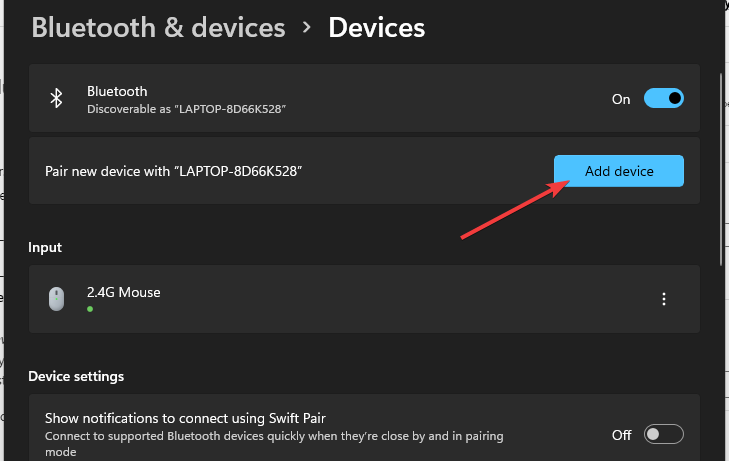
- Kliknite Ďalšie aby počítač vyhľadal niekoho v okolí Bluetooth zariadenia.
- Vyberte si svoj Bluetooth tlačiareň Canon zo zoznamu, ktorý sa objaví, a kliknite Ďalšie.
Tlačiareň by sa mala pripojiť k počítaču a môžete ju začať používať s bezdrôtovým pripojením.
3. Aktualizujte svoje ovládače
Ak sa stále nemôžete pripojiť k Bluetooth tlačiarni Canon, možno by ste mali zvážiť aktualizáciu ovládačov tlačiarne.
Najrýchlejším a najbezpečnejším spôsobom je použitie profesionálneho nástroja DriverFix, ktorý sa špecializuje na aktualizácie ovládačov. Mám databázu viac ako 18 miliónov súborov ovládačov pripravených na inštaláciu.
Systém väčšinou neaktualizuje správne všeobecné ovládače pre hardvér a periférne zariadenia vášho počítača. Medzi všeobecným ovládačom a ovládačom výrobcu sú kľúčové rozdiely.Hľadanie správnej verzie ovládača pre každý z vašich hardvérových komponentov môže byť únavné. To je dôvod, prečo vám automatizovaný asistent môže pomôcť nájsť a aktualizovať váš systém vždy pomocou správnych ovládačov, čo dôrazne odporúčame DriverFix. Postup:
- Stiahnite si a nainštalujte DriverFix.
- Spustite softvér.
- Počkajte na zistenie všetkých vašich chybných ovládačov.
- DriverFix vám teraz ukáže všetky ovládače, ktoré majú problémy, a stačí si vybrať tie, ktoré by ste chceli opraviť.
- Počkajte, kým si aplikácia stiahne a nainštaluje najnovšie ovládače.
- Reštart aby sa zmeny prejavili.

DriverFix
Udržujte ovládače komponentov vášho počítača v perfektnej funkčnosti bez toho, aby bol váš počítač ohrozený.
Navštíviť webovú stránku
Zrieknutie sa zodpovednosti: Tento program je potrebné aktualizovať z bezplatnej verzie, aby bolo možné vykonať niektoré špecifické akcie.
4. Skontrolujte chyby a použite kódy tlačiarne
Po spustení tlačiarne sa uistite, že nezobrazuje žiadnu chybu, ako sú blikajúce svetlá alebo chybové kódy na obrazovke. Ak však tlačiareň zaznamená akúkoľvek chybu, skúste problém vyriešiť pomocou chybového kódu.
Pred pokračovaním v ďalších krokoch nezabudnite odstrániť chybu.
5. Spustite poradcu pri riešení problémov s tlačiarňou
- Stlačte tlačidloWindows kľúč, typu riešenie problémov v poskytnutom poli a spustite nastavenia.
- Kliknite na Ďalšie nástroje na riešenie problémov v novom výsledku.

- Vyber Tlačiareň a kliknite na Bežať tlačidlo.
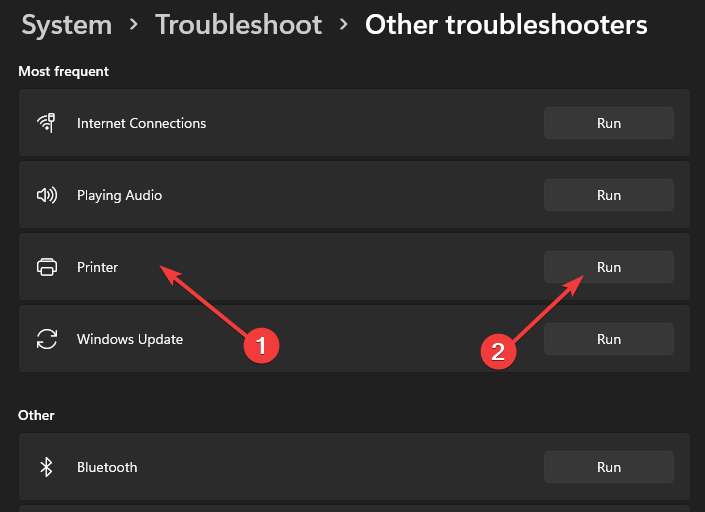
- Dokončite proces podľa pokynov na obrazovke riešenie problémov.
Dúfajme, že by to malo vyriešiť všetky problémy s rozhraním Bluetooth tlačiarne Canon, ktoré by mohli spôsobiť, že nebude fungovať.
- Btha2dp.sys: Ako opraviť túto modrú obrazovku v 6 krokoch
- Zakázať klávesnicu notebooku: Ako to jednoducho urobiť v 9 krokoch
- Chyba tlačiarne Epson 1131: Čo to je a ako ju opraviť
- Reproduktory nefungujú v systéme Windows 10: 12 spôsobov, ako získať späť zvuk
- Uviazla myš uprostred obrazovky? Tu je čo robiť
6. Resetujte tlačiareň
- Ak chcete vypnúť tlačiareň, stlačte tlačidlo moctlačidlo.
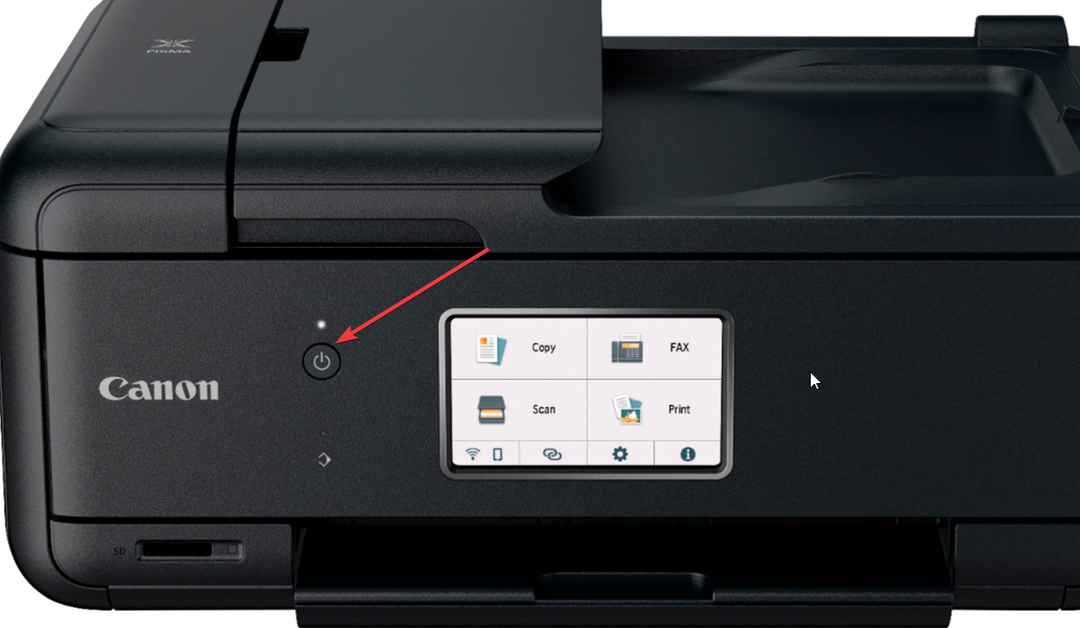
- Odpojte napájací kábel a nechajte tlačiareň približne 10 minút nečinnú.

- Znovu pripojte napájací kábel do zásuvky priamo, nie cez a prepäťová ochrana.
- Ak chcete tlačiareň znova zapnúť, stlačte tlačidlo Moc tlačidlo.
- Pokúste sa pripojiť k zariadeniu cez Bluetooth a skontrolujte, či je problém vyriešený.
7. Odinštalujte tlačiareň Canon
- Stlačte tlačidlo WindowsaR kľúče otvoriť a Dialógové okno Spustiť.
- Typ ovládanie a kliknite OK na otvorenie Ovládací panel.
- Ísť do programy, a potom vyberte Programy a príslušenstvo.
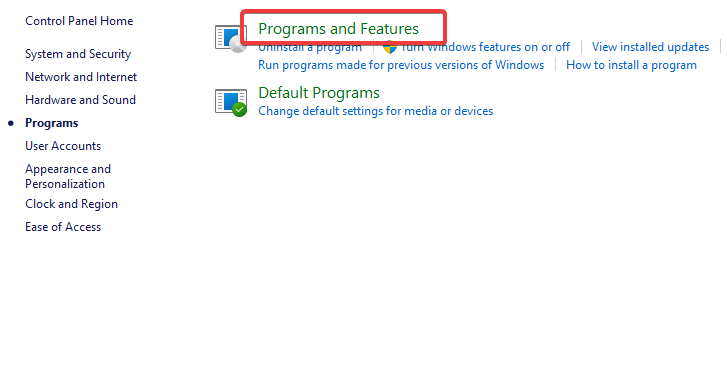
- Vyberte ovládače tlačiarne Canon zo zoznamu.
- Kliknite na Odinštalovať na potvrdenie akcie.

- Postupujte podľa pokynov na obrazovke odinštalovať tlačiareň úplne.
- Raz tlačiareň je vymazaný z vášho systému, musíte to urobiť preinštalovať to.
8. Znova nainštalujte tlačiareň Canon
- Pripojte svoje tlačiareň Canon do počítača pomocou a USB kábel.
- Navštívte Webová stránka podpory spoločnosti Canon.
- Zadajte svoje názov modelu tlačiarne v dodanej krabici.
- Klikni na Vyhľadávanie ikonu a vyberte svoju tlačiareň z výsledku.
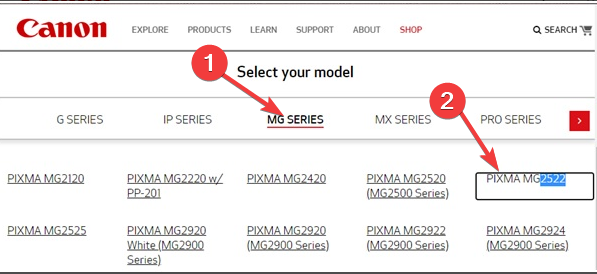
- Choďte na Ovládače a súbory na stiahnutie oddiele.
- Ďalej si vyberte svoju operačný systém a kliknite Vyberte vedľa vodič chcete stiahnuť.
- Kliknite Stiahnuť ▼.

- Otvorte stiahnutý súbor a kliknite Áno. (Potom sa presuniete do sprievodcu nastavením)
- V Sprievodca nastavením, kliknite Ďalšie.
- Kliknite Áno ako schválite Licenčná zmluva.
- Vyber spôsob pripojenia ktoré ste použili pre svoju tlačiareň počas inštalácia.
- Potom kliknite Ďalšie.
Môžete vyskúšať ktorýkoľvek z vyššie uvedených krokov na riešenie problémov a opraviť chyby, ktoré nefungujú Bluetooth tlačiarne Canon.
Potrebujete Wi-Fi na používanie Bluetooth na tlačiarni?
Tlačiarne Bluetooth sú vybavené štandardnou technológiou Bluetooth na komunikáciu s pripojenými zariadeniami. Preto tlačiarne Bluetooth nepoužívajú Wi-Fi na tlač obsahu z vášho počítača. Bluetooth môžete používať bez Wi-Fi.
Ak potrebujete pomoc s podrobným návodom na ako opraviť tlačiareň Canon, ak sa nepripája k sieti Wi-Fi, tu je jedno z našich riešení.
Používatelia si tiež môžu pozrieť našu príručku o oprave Tlačiareň Canon, ak neskenuje v systéme Windows 10/11. Ďalej si môžete prečítať túto príručku o tom, čo robiť, ak Windows 11 nedokáže rozpoznať tlačiarne Canon.
Pre ďalšie otázky alebo komentáre neváhajte použiť sekciu komentárov nižšie. radi by sme od vás počuli.
Stále máte problémy? Opravte ich pomocou tohto nástroja:
SPONZOROVANÉ
Ak rady uvedené vyššie nevyriešili váš problém, váš počítač môže mať hlbšie problémy so systémom Windows. Odporúčame stiahnutím tohto nástroja na opravu počítača (hodnotené ako skvelé na TrustPilot.com), aby ste ich mohli jednoducho osloviť. Po inštalácii stačí kliknúť na Spustite skenovanie tlačidlo a potom stlačte Opraviť všetko.